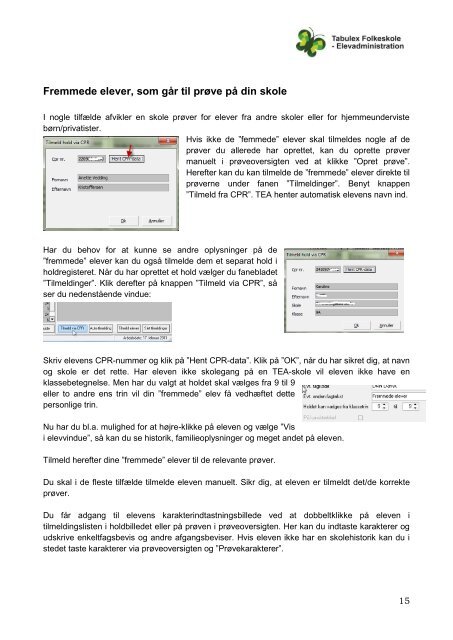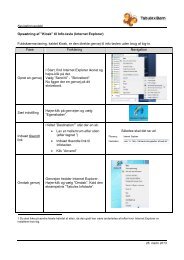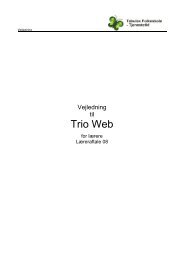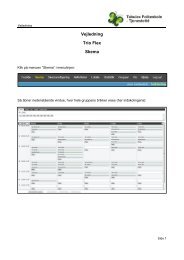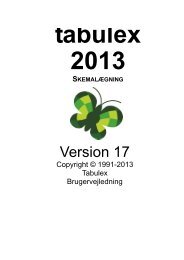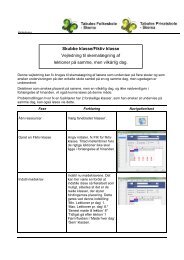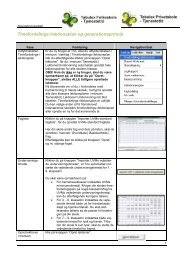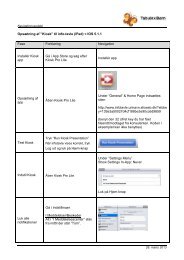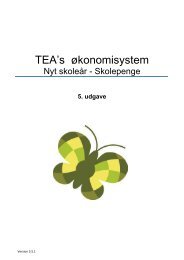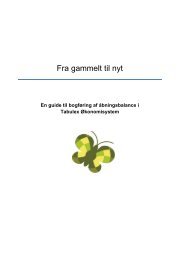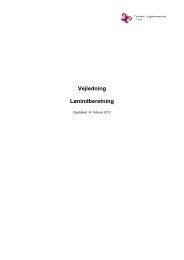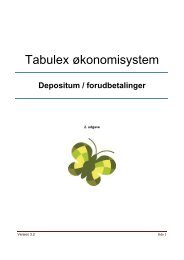Prøveafvikling i TEA Trin for trin FSA- og FS10-prøver ... - Tabulex
Prøveafvikling i TEA Trin for trin FSA- og FS10-prøver ... - Tabulex
Prøveafvikling i TEA Trin for trin FSA- og FS10-prøver ... - Tabulex
You also want an ePaper? Increase the reach of your titles
YUMPU automatically turns print PDFs into web optimized ePapers that Google loves.
Fremmede elever, som går til prøve på din skole<br />
I n<strong>og</strong>le tilfælde afvikler en skole <strong>prøver</strong> <strong>for</strong> elever fra andre skoler eller <strong>for</strong> hjemmeunderviste<br />
børn/privatister.<br />
Hvis ikke de ”femmede” elever skal tilmeldes n<strong>og</strong>le af de<br />
<strong>prøver</strong> du allerede har oprettet, kan du oprette <strong>prøver</strong><br />
manuelt i prøveoversigten ved at klikke ”Opret prøve”.<br />
Herefter kan du kan tilmelde de ”fremmede” elever direkte til<br />
<strong>prøver</strong>ne under fanen ”Tilmeldinger”. Benyt knappen<br />
”Tilmeld fra CPR”. <strong>TEA</strong> henter automatisk elevens navn ind.<br />
Har du behov <strong>for</strong> at kunne se andre oplysninger på de<br />
”fremmede” elever kan du <strong>og</strong>så tilmelde dem et separat hold i<br />
holdregisteret. Når du har oprettet et hold vælger du fanebladet<br />
”Tilmeldinger”. Klik derefter på knappen ”Tilmeld via CPR”, så<br />
ser du nedenstående vindue:<br />
Skriv elevens CPR-nummer <strong>og</strong> klik på ”Hent CPR-data”. Klik på ”OK”, når du har sikret dig, at navn<br />
<strong>og</strong> skole er det rette. Har eleven ikke skolegang på en <strong>TEA</strong>-skole vil eleven ikke have en<br />
klassebetegnelse. Men har du valgt at holdet skal vælges fra 9 til 9<br />
eller to andre ens <strong>trin</strong> vil din ”fremmede” elev få vedhæftet dette<br />
personlige <strong>trin</strong>.<br />
Nu har du bl.a. mulighed <strong>for</strong> at højre-klikke på eleven <strong>og</strong> vælge ”Vis<br />
i elevvindue”, så kan du se historik, familieoplysninger <strong>og</strong> meget andet på eleven.<br />
Tilmeld herefter dine ”fremmede” elever til de relevante <strong>prøver</strong>.<br />
Du skal i de fleste tilfælde tilmelde eleven manuelt. Sikr dig, at eleven er tilmeldt det/de korrekte<br />
<strong>prøver</strong>.<br />
Du får adgang til elevens karakterindtastningsbillede ved at dobbeltklikke på eleven i<br />
tilmeldingslisten i holdbilledet eller på prøven i prøveoversigten. Her kan du indtaste karakterer <strong>og</strong><br />
udskrive enkeltfagsbevis <strong>og</strong> andre afgangsbeviser. Hvis eleven ikke har en skolehistorik kan du i<br />
stedet taste karakterer via prøveoversigten <strong>og</strong> ”Prøvekarakterer”.<br />
15